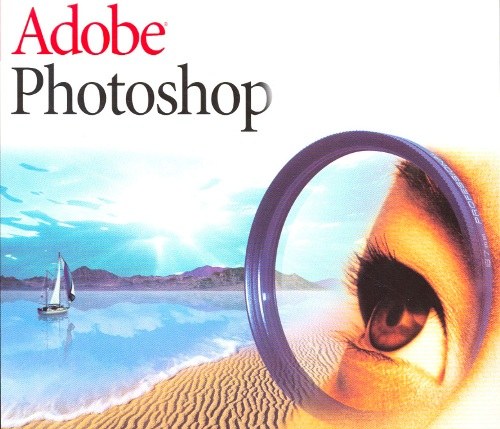팁 1 : 포토샵에서 액션을 실행하는 법
팁 1 : 포토샵에서 액션을 실행하는 법
프로그램 Adobe Photoshop에는 넓은 범위가 있습니다이미지 작업을위한 도구. 가능한 조치의 수가 너무 많아 한 사진을 정 성적으로 처리하는 데 많은 시간이 걸릴 수 있습니다.

너는 필요할거야.
- 어도비 포토샵.
지침
1
그러나 사진에서 사진으로 특정 작업을 반복하는 경우이 알고리즘을 소위 "범인"그리고 프로그램 메뉴에 추가하십시오. 시작 메뉴의 바로 가기를 사용하여 Adobe Photoshop을 실행합니다. 메뉴 항목 창을 찾아서 사용 가능한 프로그램 창을 여는 작업 섹션을 찾습니다. 범인s. 새로 만들기 범인, Create New Action 버튼을 클릭하십시오.
2
작성중인 항목의 매개 변수 창이 열립니다. 줘 범인명확한 이름을 지어서 쉽게 할 수있다.한 이름으로 그들은 주어진 알고리즘이 무엇을하는지 이해할 수 있습니다. Record 버튼을 클릭하면, 프로그램은 새로운 동작 알고리즘을 컴파일하는 과정을 시작합니다. Russified가 아닌 Adobe Photoshop 소프트웨어가 있으면 메뉴 이름과 편집 명령이 다른 이름으로 표시됩니다.
3
새 작업을 입력해야하는 작업 그룹을 수행하십시오. 범인. 해당 단추를 클릭하여 기록을 중지 한 다음 프로세스를 다시 시작할 수 있습니다. 완료되면 녹음을 중지하고 새 것을 편집하십시오. 범인 나타난 창에서 (필요한 경우).
4
새 것을 시작하려면 범인, 작업 목록 (동작)으로 이동하여필요한 알고리즘. 재생 버튼을 누르면 모든 작업이 자동으로 수행됩니다. 작업은 전체 사진 목록에 대해서도 시작할 수 있습니다. 이렇게하려면 파일 메뉴에서 자동화, 일괄 처리를 차례로 클릭하고 옵션 대화 상자에서 원하는 설정을 지정합니다. 올바른 것을 선택하십시오. 범인 예 버튼을 클릭하여 처리를 시작하십시오. 일반적으로, 우리는 특정 범인 어도비 포토샵에서 어렵지 않다, 주요 것은 소프트웨어 패키지에서 작업의 기초를 마스터하고 팀을 탐색 할 수 있습니다.
팁 2 : Photoshop에 효과를 업로드하는 방법
다양한 효과로 이미지 장식하기뿐만 아니라 포토샵 편집기의 표준 도구로. 이를 위해 추가 플러그인, 브러시, 모양, 스타일, 그라디언트 및 동작을 사용할 수 있습니다.

너는 필요할거야.
- - 프로그램 Photoshop;
- - 플러그인 설치 파일;
- - 확장자가 abr, csh, grd, pat, asl, atn 인 파일.
지침
1
효과를 부과하는 한 가지 방법Photoshop에서 편집 가능한 이미지는 추가 플러그인, 즉 기능을 확장하기 위해 프로그램에 연결하는 독립 모듈을 사용하는 것입니다. 그들의 행동에 대한 설명은 그래픽 디자인과 관련된 인터넷 자원에서 찾을 수 있습니다.
2
플러그인을 이미지 편집기에 연결하려면개발자 사이트에서 다운로드 할 수있는 설치 파일을 두 번 클릭하고 단계별 지침을 따릅니다. 추가 기능이 기본 폴더에 설치되어있는 경우 Photoshop을 실행 한 후 필터 메뉴 나 동일한 메뉴에 나타나는 개발자 회사 이름이있는 폴더에서 해당 창을 여는 옵션을 찾을 수 있습니다.
3
업로드 효과 사진으로의 전환은 다음과 같은 구성 요소를 통해 가능합니다.설치가 필요하지 않습니다. 여기에는 브러시, 도형, 그라디언트, 패턴, 스타일 및 동작이 포함됩니다. Photoshop 용 브러시는 abr 확장자가있는 작은 파일입니다. 디자인 사이트에서 다운로드 한 새 브러시를 사용하려면 브러시 도구를 켜고 브러시 팔레트를 열고 팔레트의 오른쪽 위 모서리에있는 단추를 클릭하여 메뉴를 엽니 다.
4
브러쉬로드 옵션을 사용하고새로운 브러시로 파일. 이미 열려있는 브러쉬 세트에 다운로드 가능한 브러시를 추가하려면 파일을 다운로드 할 때 나타나는 대화 상자에서 추가를 선택하십시오. 바꾸기 옵션을 선택하면 프로그램에로드 된 브러시 세트가 열려있는 파일에 저장된 샘플로 바뀝니다. 새 브러쉬를 적용하려면 브러쉬 팔레트에있는 아이콘을 클릭하십시오.
5
새로운 도형을 그래픽 편집기에로드하려면사용자 정의 모양 도구를 켜고 주 메뉴 아래의 모양 단추를 클릭하여 무늬 팔레트를 엽니 다. 브러시를 설치할 때와 같은 방법으로 메뉴를 호출하고 모양로드 옵션을 선택합니다. shape 파일에는 csh 확장자가 있습니다.
6
그래디언트 또는 패턴을로드하는 것도 아닙니다.그림의 Photoshop에서의 추가와 다릅니다. 새 그라디언트를 열려면 [그라디언트 도구]를 켜십시오. 그래디언트 파일은 grd 확장자로 인식 할 수 있습니다.
7
Photoshop에서 새 패턴을로드하려면페인트 통 도구를 선택하고 기본 메뉴 아래의 설정 패널에서 패턴 옵션을 선택하십시오. 결과적으로 팔레트 메뉴의 패턴로드 옵션을 사용하여 새 샘플 또는 샘플 세트를 추가 할 수있는 패턴 팔레트에 액세스 할 수 있습니다. 패턴 파일의 확장자는 pat입니다.
8
레이어 스타일을 사용하면 신속하게 적용 할 수 있습니다.효과를 이미지에 적용하고 켜져있는 모든 도구로로드 할 수 있습니다. 스타일 팔레트의 오른쪽 위 모서리에있는 버튼을 사용하여 메뉴를 불러와 스타일로드 옵션을 선택해야합니다. 스타일이있는 파일은 확장자가 asl입니다.
9
효과에는 다음을 포함하는 작업이 포함됩니다.다양한 Photoshop 도구의 응용 프로그램 순서를 기록합니다. 새 작업을로드하려면 작업 팔레트 메뉴에서 작업 불러 오기 옵션을 사용하고 확장명이 atn 인 파일을 선택하십시오. 동작을 사용하여 이미지에 효과를 적용하려면 팔레트에서 볼 수있는 목록에서 관심있는 일련의 동작 이름을 선택하고 재생 버튼을 클릭합니다.
팁 3 : 행동이란 무엇인가?
점차적으로 러시아에는 외국단어. 젊은 세대에서 노인이 이해할 수없는 용어가 들립니다. 이러한 단어를 사용하여 사람이 연설을 장식하고 새로운 것을 소개합니다. 그 중 하나가 행동입니다.

"행동"이라는 단어가 충분한 것으로 보인다.이해할 수있는 의미. 영어의 문자 적 번역에서 "행동"을 의미합니다. 이 단어로 불리는 모든 것은 통제 할 수없는 에너지, 신속성, 참여자의 빠른 활동의 존재를 특징으로하며, 행동 이벤트 자체가 활동의 중심입니다.
액션 영화
대부분의 경우 액션의 개념은 설명에서 발생합니다.미국에서 20 세기의 70 년대에 모습을 드러낸 영화 장르로, 수퍼 영웅에 대한 영화가 한 번에 와이드 스크린으로 나왔다.이 영화는 적을 물리 치고 세계를 구했다. 추후 "행동"을 지닌 영화는 여전히 무장 세력이며 덜 자주 - 전혀 다른 영화 - 역사적이고 탐정 적이다. 장르의 특징 : 끊임없는 행동 변화, 끊임없는 모험과 추격, 총격과 싸움. 매우 역동적이고 흥미 진진한 이야기는 구체적으로 행동 장르를 의미합니다.액션 게임
처음에는 영화가 있었는데 그런 다음영화는 컴퓨터 게임을 만들기 시작했다. 한편으로는 경쟁력이있는 거의 모든 게임은 개발 단계의 제작자가 이벤트로 멀리 떨어진 플레이어의 정신을 포착 할 수 있도록하기 때문에이 장르에 속할 수 있습니다. 그러한 게임을 제작하기위한 플랫폼은 매우 유용 할 수 있습니다. 액션 게임에서 플레이어는 자주 변하는 이야기와 상황을 따라 잡기 위해 신속한 대응과 새로운 위협에 즉시 대응할 수있는 능력이 필요합니다. 한 마디로, 그것은 그런 게임으로는 지루하지 않을 것이다. 그러나 당신은 어느 쪽이라도 긴장을 풀 수 없을 것이다.액션 페인팅
20 세기 중반에 이와 같은 추세가 나타났습니다.페인팅은 작가의 개성과 필체를 특징적으로 반영합니다. 대부분 이것은 캔버스의 브러쉬 선에 표시되는 순간적인 예술적 충동을 임의로 표시합니다. 이는 또한 행동의 표현이지만 시각적 예술에서 나타납니다.행동 심리학
심리학에서 행동이라는 단어는특정 상황에서 적극적인 행동으로 이끄는 행동. 가장 좋은 예는 작은 아이의 행동입니다. 그는 자신의 행동에 대해 생각하지 않지만 순간에 느끼는 바에 따라 행동합니다.액션 댄스
이 댄스에서는 날카 롭고 분명합니다.운동, 가장 자주 손과 발 둘 다. 오랜 시간 동안의 액션 댄스는 무용 문화 외부에 남아서 하위 문화의 요소로 간주되었지만 21 세기 초반에는 마침내 독립 트렌드로 형성되어 댄스 페스티발의 일부가되었습니다. 그러한 춤의 움직임은 표현력과 선명도가 모두 다름에도 불구하고 음악적이어야하며 음악의 리듬, 전술과 일치해야합니다.팁 4 : 포토샵에서 액션 삽입하기
프로그램 "Photoshop"에 액션 게임 설치하기는 디자이너 또는 사진 작가가 이미지 처리 프로세스를 자동화하여 아티스트가 다른 작업을 수행하는 데 소중한 시간을 할애 할 수 있도록 설계되었습니다.

지침
1
액션을 프로그램에 설치하는 프로세스는 극도로 빠릅니다.간단합니다. 작업 자체를 다운로드하고 압축을 풀고 복사 한 다음 C : / Program Files / Adobe / Photoshop CS5 / Presets / Sets / Actions 폴더에 붙여 넣기 만하면됩니다.
2
이제 Photoshop 자체를 엽니 다. 여기에서 "창"탭 -> "작업"을 클릭하십시오. 액션 팔레트가 열리는 창이 열립니다. 여기에서 동작 불러 오기 명령을 선택하십시오. 디렉토리에 복사 한 Adobe Photoshop 폴더를 선택해야하는 창이 열립니다. 이제는 설치된 액션을 볼 수 있습니다.
3
그러나 모든 편의를 위해인터넷이나 디스크에 꽤 어렵습니다. 이 경우 자신 만의 작업을 만들 수 있습니다. 이것에 필요한 것은 모두 그래픽 에디터 자신입니다. 약 15 분이 소요되며, 그 동안 나중에 동작으로 적용 할 수있는 동작 알고리즘을 생성합니다.
4
포토샵에서 ekshenaOpen을 올바르게 기록하십시오.이미지 (Ctrl + O)를 누른 다음 위에서 설명한대로 작업 창을 엽니 다. 이제 액션 파일을 시작해야합니다. 창에서 새 세트 (Alt + F9)와 그 안에 작업 (폴더 아이콘이 먼저 나타나면 시트의 이미지)이 만들어집니다. 작업의 결과로 레코드 아이콘이 빨간색으로 강조 표시됩니다. 이제부터는 이미지로 계속 수행 할 모든 작업을 기록 할 것입니다. 서둘러야 할 필요는 없습니다. 이미지 처리에 소비하는 시간에 관계없이 모든 작업이 한 번에 하나씩 실행됩니다.
5
다음을 클릭하여 배경 레이어의 복사본을 만듭니다.조합 Ctrl + J. 이는 이미지의 크기를 조정할 수 있기 위해 필요합니다. 매크로 (동작) 녹음을 중지하려면 재생 / 녹음 중지 버튼을 클릭해야합니다. 액션의 액션은 자유롭게 스왑하거나 삭제하거나 새로운 액션을 추가 할 수 있습니다.